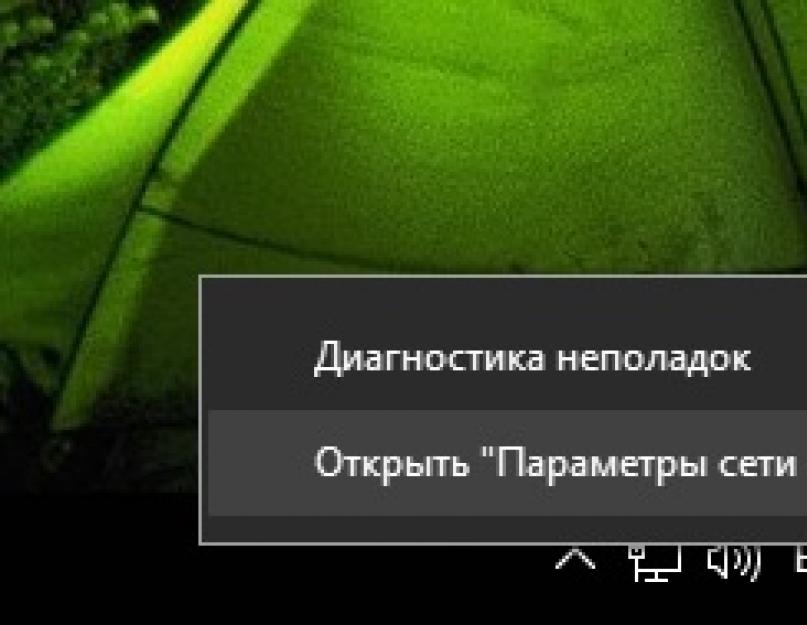Ha a weboldalak betöltése sokáig tart, vagy a YouTube-videók lelassulnak, mindenekelőtt az internetkapcsolat sebességét kell megvizsgálnia. Az alábbiakban vegye figyelembe, hogyan tekintheti meg az internet sebességét Windows 7 vagy Windows 10 rendszeren.
Jegyzet! Bizonyos folyamatok befolyásolhatják az eredmények pontosságát. A tesztelés előtt érdemes kikapcsolni a videót, zenét, fájlletöltést stb.
Szabványos Windows-eszközök
Először is tudnia kell, milyen sebességet biztosít a szolgáltató. A megtekintéshez szabványos rendszereszközöket használhat.
Tanács! Ha van megállapodás a közelben a szolgáltatóval, akkor megtekintheti benne az internetkapcsolat sebességét.
- Az eszköztáron kattintson a PMK elemre az internetkapcsolat ikonján.
- Nyissa meg a Hálózati és internetes beállításokat.

- Ezután lépjen a "Hálózati és megosztási központba".

- Az "Ethernet" ikonra kattintva tekintse meg a kapcsolat sebességét.


Internetes források
Most térjünk át az online szolgáltatásokra, amelyek segítségével néhány kattintással láthatjuk az internetkapcsolat sebességét.
Yandex Internetométer
Ez a Yandex népszerű szolgáltatása, amelyet a legtöbb felhasználó használ.

Amint látja, nincs semmi bonyolult. Minden művelet automatikusan megtörténik.
Ez a szolgáltatás az egész világon népszerű, nem csak Oroszországban. Meglehetősen pontosan meghatározza a maximális letöltési sebességkorlátot, és jelzi a pinget.

Érdemes megjegyezni, hogy az eredmények meglehetősen pontosak. Nem csoda, hogy a szolgáltatás az egész világon népszerűvé vált.
2ip
Egy oldal sok lehetőséggel. Kezdve az IP és a portok ellenőrzésével, a jelszavak sebezhetőségeinek ellenőrzésével. Az egész Runet legfunkcionálisabb oldala.

Ezenkívül a webhely megjeleníti az Ön tartózkodási helyét, böngészőjét, IP-címét és szolgáltatóját.
A szolgáltatást német felhasználók számára tervezték, de ez nem akadályozza meg, hogy mi is használjuk.

Ha végzett, megtekintheti a sebességét, a pingjét és a helyét.
Szolgáltató szolgáltatásainak megvásárlásakor reméljük, hogy az internetkapcsolat sebessége pontosan megegyezik a szerződésben meghatározottakkal. Nos, vagy majdnem úgy. A gyakorlatban azonban rendkívül ritkán felel meg a papíron szereplő számoknak, mert nagyon sok tényező befolyásolja - a hálózati torlódástól a kliens eszköz - számítógép, okostelefon, táblagép vagy Smart TV - állapotáig. Ezenkívül a szerződésben a szolgáltató a maximumot jelzi, és nem tényleges sebesség kapcsolatokat. Ha azonban az utóbbi folyamatosan és jóval alacsonyabb az előbbinél, akkor a szolgáltatás minősége megkérdőjelezhető.
A szolgáltató munkájának ellenőrzéséhez, és tisztában kell lennie az internet valódi sebességével, tudnia kell, hogyan határozhatja meg azt. Szerencsére van nagyszámú speciális szoftverek és ingyenes webszolgáltatások, amelyekkel ma megismerkedünk. De kezdjük azzal, hogy milyen lehetőségei vannak a Windows operációs rendszernek ebben a tekintetben. És azt is megtudja, hogyan érheti el a legmegbízhatóbb eredményt.
Beépített Windows funkciók
A legegyszerűbben és leggyorsabban a „Teljesítmény” lapon található feladatkezelőben tekintheti meg az internetkapcsolat aktuális sebességét. Ha a hálózat gyengén terhelt, a "Sávszélesség" ablakban a grafikon alacsony lesz; ha erős, akkor szinte teljesen megtelik vele az ablak, és a jobb felső sarokban látható sebesség megközelíti a szolgáltatóval kötött szerződésben megjelölt sebességet. Ez legyen a norma. Ha nagy hálózati terhelés mellett a sebesség alacsony marad, az azt jelenti, hogy valahol akadály lépett fel. De hol van – veled vagy vele?
Egy adott típusú kapcsolaton belül elérhető (elméleti) maximális internetsebesség megállapításához nyissa meg a "Hálózati kapcsolatok" mappát, és válassza ki az "Állapot" részt a hálózat helyi menüjében.

A szükséges információk az Általános lapon találhatók.

A tényleges sebesség általában 2-3-szor kisebb, mint a maximális. Egyébként Wi-Fi-n és kábelen keresztüli adatátvitel esetén ez jelentősen eltérhet.
Tegyük fel, hogy úgy döntött, hogy az internetnek gyorsabbnak kell lennie a számítógépén. A következő feladat annak kiderítése, hogy ki a hibás a lassulásért – az Ön eszközei vagy a szolgáltató.
Az internetkapcsolat sebességének manuális tesztelése
A legmegbízhatóbb eredmény elérése érdekében ellenőriznie kell az internet sebességét azon a számítógépen, amelyhez csatlakozik. hálózati kábel szolgáltató. Ha a kábelt nem lehet közvetlenül behelyezni a számítógépbe, például csak a vezeték nélküli kapcsolatokat támogatja, vagy ha a kapcsolat a router MAC-címéhez van kötve, akkor a teszt során válassza le az összes többi eszközt az internetről.
- Készítsen elő egy 1 GB-os fájlt, és válassza ki a felhőalapú webszolgáltatást, amelybe feltölti, például a Yandex Disk vagy a Google Drive. Fontos, hogy a szolgáltatás ne korlátozza a tartalom fel- és letöltési sebességét.
- Zárjon be minden olyan programot, amely a hálózatot és az internetet használja, hogy a lehető legnagyobb mértékben kiürítse a csatornát.
- Tiltsa le a VPN- és proxyklienseket, kivéve, ha hozzáférést kell biztosítaniuk a WAN-hoz.
- Jegyezze fel az időt, és kezdje el feltölteni a fájlt a felhőkiszolgálóra. Jelölje be a letöltés befejezési idejét.
- Időkontroll alatt töltse le a fájlt vissza a számítógépre.
Ismerve a fájl méretét megabájtban és az átvitelhez szükséges másodpercek számát, könnyen kiszámíthatja az internet sebességét Mbps-ban. Ha közel van a szerződésben meghatározotthoz, akkor a szolgáltató teljesíti az Ön felé fennálló kötelezettségeit, és a lassulás oka az Ön készülékeiben van. Ha nem, akkor fordítva.
Azok számára, akik nem akarnak számolni, az alábbi módszerekkel tesztelhetik az internet sebességét. A megbízhatóság érdekében javasoljuk, hogy egy órán belül többször ellenőrizze.
Webszolgáltatások
Az internet sebességének ellenőrzése a 2ip szolgáltatás segítségével olyan egyszerű, mint a körte héja: nyomja meg a "Teszt" gombot, és várjon 1-2 percet.

A ping indikátorok, valamint a bejövő és kimenő sebesség mellett a 2ip lehetővé teszi, hogy megtudja:
- Átlagos internetsebesség a városban.
- Átlagsebesség-mutatók a szolgáltató előfizetői között.
- Az aktuális nap legjobb tesztjei az összes szolgáltató számára.
- Az összes szolgáltató méréseinek teljes száma.
Egy ilyen benchmark. Az oldalon lent található az utolsó tíz mérés táblázata.
Mellesleg, az ellenőrzés időpontjában az Orosz Föderáció, Fehéroroszország, Ukrajna és Kazahsztán szolgáltatói piacának egyik legnagyobb vezetője sem - Rostelecom, ByFly, Ukrtelecom, Kazakhtelecom, MTS, Beeline, Akado, Iota, Dom A .ru, a Citylink és a TTK nem rekorder. Az első helyeket kicsi és nem túl ismert cégek szerezték meg.
És tovább. Ha van valami mondanivalója internetszolgáltatója szolgáltatásairól más felhasználóknak, véleményt írhat róla az oldalon.
- Egy másik egyszerű, hasonló célú ingyenes szolgáltatás. A teszt elindításához kattintson a "Start" gombra. Az eredmény néhány percen belül megjelenik a képernyőn.

Egyébként ha regisztrálsz a Speedtest-re (ez is ingyenes), a teszteredményeket elmentheted a fiókodba, és megoszthatod a rájuk mutató linkeket más felhasználókkal.
Amellett, hogy bármely eszközről böngészőn keresztül online elérhető webszolgáltatás, a SpeedTest alkalmazásként létezik helyhez kötött (Windows, Mac OS X) és mobil (iOS, Android, Windows Mobile, Amazon) platformokon.
Yandex.Internetométer
A Yandex.Internetometer szolgáltatás ping nélkül határozza meg a bejövő és kimenő kapcsolatok sebességét. Ezen túlmenően azonban részletes információkat jelenít meg internetkapcsolatáról, operációs rendszerés a böngésző, amelyben elindította a csekket. Csak az a kár, hogy itt nem szerepelnek referenciaértékek és a teszteredmények mentésének lehetősége.

A teszt elindításához kattintson a "Mérés" gombra. Az eredmény a versenytársakhoz hasonlóan 1-2 perc alatt megjelenik a képernyőn.
Nagyon emlékeztet a „ru” domain azonos nevű szolgáltatásának funkciókészletére, és csak a tervezési stílusban különbözik tőle. Az Internet sebességteszt gombja mellett ez az erőforrás az ukrán szolgáltatók értékelését és az utolsó 20 ellenőrzés mutatóit tartalmazza.
Az orosz IP-vel rendelkező felhasználók számára a 2ip.ua webhely oroszul, Ukrajna lakosai számára ukrán nyelven nyílik meg.
 A tesztelés megkezdéséhez kattintson a "Teszt" gombra. Az eredmény ugyanannyi idő után jelenik meg, mint a többi.
A tesztelés megkezdéséhez kattintson a "Teszt" gombra. Az eredmény ugyanannyi idő után jelenik meg, mint a többi.
Banki.ru
A Banki.ru a Wellink távközlési cég 2 tesztjét használja. Az egyik a válaszidő (ping), a bejövő és kimenő internet sebességének hagyományos ellenőrzése, a másik az online videónézés minőségének ellenőrzése. A tesztelés eredménye alapján a szolgáltatás rövid leírást jelenít meg a kapcsolatról: milyen gyorsan nyílik meg új sorozat filmet, mennyi ideig tart egy album letöltése és egy fénykép feltöltése egy közösségi hálózatra, milyen videóminőség az optimális a kapcsolathoz, lefagy-e a kép, ha böngészőn keresztül nézi a videókat.

A Banki.ru szolgáltatás használata nem különbözik a többitől.
Ingyenes programok az internet sebességének tesztelésére PC-n és mobileszközökön
Ha többször egymás után használja a fenti szolgáltatásokat, észre fogja venni, hogy az internet sávszélesség-mutatói mindig eltérőek lesznek. Ez normális, de nem teljesen informatív, különösen, ha a kapcsolat szakaszos. Az alkalmazások a webszolgáltatásokkal ellentétben lehetővé teszik a hálózati forgalom folyamatos figyelését. És ez a fő előnyük.
NetTraffic for Windows
A telepítő és hordozható változatban elérhető segédprogram egy állandóan a képernyő sarkában lógó kis ablak, ahol a kapcsolat sebessége valós időben jelenik meg.

Az aktuális adatok mellett forgalmi statisztikákat gyűjt a felhasználó által megadott időintervallumokra vonatkozóan. Egyszerre több hálózati interfészt is képes felügyelni.
TMeter for Windows
- egy fejlettebb internetes forgalomvezérlő eszköz, mint az előző segédprogram, de nagyon egyszerűen érthető és használható. A sebesség paraméterek mellett statisztikákat gyűjt a meglátogatott erőforrások IP-címeiről, portokról, protokollokról stb.

A Tmeter beépített tűzfallal és forgalomelosztóval (forgalomformáló) rendelkezik az eszközök között helyi hálózat. Ezek a funkciók akkor válnak elérhetővé, ha a program olyan számítógépen fut, amelyet más eszközök átjárójaként használnak az internethez való csatlakozáshoz.
A segédprogram a hálózati adapteren áthaladó teljes információáramlás figyelésére szolgál, beleértve az adatátviteli sebességet is. Kezdetben angol nyelvű, de kiadtak rá egy cracket (elérhető a letöltési oldalon), ami elég ahhoz, hogy a futtatható fájllal vagy programarchívummal a mappába másoljuk.
 A NetworkTrafficView telepítés nélkül működik, és nem igényel speciális beállításokat. A kapcsolati adatok táblázat formájában jelennek meg a segédprogram fő és egyetlen ablakában.
A NetworkTrafficView telepítés nélkül működik, és nem igényel speciális beállításokat. A kapcsolati adatok táblázat formájában jelennek meg a segédprogram fő és egyetlen ablakában.
Internet sebességteszt Androidra
Az "Internet Speed Test" mobilalkalmazás nemcsak stílusosan tervezett, hanem nagyon funkcionális is. Amellett, hogy összegyűjti a Wi-Fi és a 2 / 3G hálózatok fő sebességjellemzőit, megjeleníti a csomagok küldésének késleltetési idejét, lehetővé teszi a teszt szerver(elérhetősége és távoli elhelyezkedése befolyásolja a teljesítményt), statisztikákat gyűjt, és az ellenőrzések eredményeit közzéteszi a közösségi hálózatokon.

Az alkalmazás azért is kényelmes, mert még az Android nagyon régi verzióit is támogatja.
Meteor - sebességteszt Androidra
Meteor - sebességteszt - azon kevés mobilalkalmazások egyike, amely a legmagasabb felhasználói értékelést kapta - 4,8 pontot. Nemcsak az internetkapcsolat valós sebességét mutatja, hanem azt is meghatározza, hogy a népszerű hálózati programok milyen gyorsan működnek az aktuális kapcsolatminőség mellett. Ezek a programok ügyfeleket is tartalmaznak közösségi hálózatok, böngészők, Gmail, YouTube, Skype, WhatsApp, Wase navigátor, térképek Google térkép, Uber taxi szolgáltatás stb. Összesen 16 különböző alkalmazás.

A Meteor további előnye, hogy minden típusú hálózati kapcsolatot támogat, beleértve a 4G-t is, és nem tartalmaz hirdetéseket.
Az Internet Speed Checker az Ön megbízható eszköze, amely segít az internet sebességének mérésében és hibaelhárításában. A sebességteszt pontosan megmondja, hogy egy adott időpontban mekkora internetsebességet ér el, ami az első lépés az internet sebességét befolyásoló problémák azonosításához.
Internet problémáid vannak? Lassú internetkapcsolata van, vagy szokatlanul sokáig tart a weboldalak betöltése? Nincs is frusztrálóbb, mint várni és várni – és várni! – betöltődik az oldal, vagy olyan lassú az internet, hogy lemarad. Szerencsére az internetkapcsolat sebességének ellenőrzése könnyen elvégezhető, és képet kaphat arról, hogy mi történik.
Útmutatást adunk a lassú internetkapcsolat hibaelhárításához. De kezdjük a legfontosabb eszközzel: a sebességteszttel.
Sebességpróba végrehajtása
Ha úgy tűnik, hogy az internet lassú, az internetkapcsolat sebességének ellenőrzése az egyik eszköz, amelyre szüksége lesz a lassúság okának megtalálásához. Az internetkapcsolat sebességének tesztje valójában egy internetkapcsolat sebességmérő, amely konkrét számokat ad az adatok internetre történő letöltésének és feltöltésének sebességéről.
Fontos, hogy rendelkezzen ezekkel a specifikus mérőszámokkal, mert a lassú letöltési és feltöltési sebesség az internetszolgáltatóval vagy az útválasztóval kapcsolatos problémákat jelezhet. Másrészt, ha az internetkapcsolat ellenőrzése azt mutatja, hogy van normál sebesség internetkapcsolat, ez jelezheti lehetséges problémákat azzal a webhellyel, amelyet elérni próbál, vagy előfordulhat, hogy internetsebessége nem elég gyors az Ön által használt böngészéshez.
Az internetkapcsolat sebességének tesztje könnyen elvégezhető. Csak néhány másodpercet vesz igénybe, és a Speedcheck segítségével ingyenes.
A Speedcheck használata az internet sebességének mérésére
Az internetkapcsolat sebességének ellenőrzése olyan egyszerű, mint a körte héja – meg kell nyitnia az oldalt, kattintson a kék „Sebességteszt indítása” gombra, és tesztelje. Várja meg, amíg a teszt befejeződik, ekkor három mérést fog látni a képernyőn:
- A várakozási idő azt az idő késleltetését jelzi, amíg az adatok elérik a célállomást. Az időtúllépési időt ezredmásodpercben mérik. NÁL NÉL általános koncepció, minden 100 ms-nál rövidebb várakozási idő jó. A hosszú várakozási idő, például több mint 200 ms, késéseket okozhat tevékenységei során, például videohívás közben, és úgy tűnhet, hogy az internet még lassabb, mint amilyen.
- A MB/s-ban mért letöltési sebesség azt jelzi, hogy a készülék milyen gyorsan tölti le az adatokat az internetről. Ha a letöltési sebesség nem elég gyors ahhoz, hogy támogassa tevékenységeit, például videónézést vagy játékot, akkor az internet lassúnak vagy lassúnak tűnhet.
- A feltöltési sebesség, amelyet szintén MB/s-ban mérnek, azt jelzi, hogy milyen gyorsan tud az eszköze adatokat feltölteni az internetre. A letöltési sebesség befolyásolja a nagy méretű fájlok, például fényképek vagy videók letöltésének sebességét.
Több okból is fontos rendszeresen ellenőrizni az internetkapcsolat sebességét:
- Az internetszolgáltatói szerződés megjeleníti az Ön által beállított letöltési és feltöltési sebességet, de nem kell ilyen sebességgel rendelkeznie. Valójában a sebesség sokkal lassabb lehet a szerződésben meghatározottaknál, ami befolyásolhatja az internet működését és az internetes böngészés lehetőségét.
- Ezeket a sebességeket a nap bizonyos szakaszaiban elérheti, máskor nem. Az egyetlen módja az internetkapcsolat működésének minőségének meghatározása az internetkapcsolat sebességének ellenőrzése más idő napközben. Észreveheti, hogy az internet csúcsidőben lelassul, majd késő este vagy kora reggel újra felgyorsul. kevesebb ember használja az internetet.
Az aktuális kapcsolati sebesség megértéséhez több tesztet kell futtatnia a nap különböző szakaszaiban. A webhelyen minden korábbi ellenőrzés naplózásra kerül, így könnyedén megtekintheti az összes eredményt egyszerre.
Tegyük fel például, hogy az internetszolgáltatói szerződés szerint 500 mb/s letöltési és 9,4 mb/s feltöltési sebességet kap. Futtat néhány ellenőrzést, és azt találja, hogy a letöltési sebesség 48,9 mb/s, a feltöltési sebesség pedig 9,4 mb/s. Ezek kiváló sebességek, és meglehetősen közel állnak az ígért értékekhez. Ha azonban teszteket futtat, és azt tapasztalja, hogy 50 Mb/s helyett 4,5 Mb/s sebességet kap, akkor ez a különbség jelentősen befolyásolja az internet működését, és azt jelzi, hogy probléma van a rendszerben.
A szokatlanul lassú letöltési és feltöltési sebesség az internetszolgáltatóval vagy a kapcsolattal kapcsolatos problémára utal, vagy egyszerűen csak napközben jelentkezhet, amikor sokan használják az internetet. Ha sok ellenőrzést végzett, és megállapította, hogy az internetkapcsolat sebessége folyamatosan lassú, akkor meg kell küzdenie a problémával, ha lassulás nélkül, várakozás nélkül szeretne internetezni az oldalak betöltése vagy előletöltés közben. videók nézése közben.
Az internetkapcsolat sebességének megértése a lassú internetkapcsolat hibaelhárításának egyik lépése. Minél többet tud internetkapcsolata sebességéről, annál hamarabb tudja azonosítani azokat a problémákat, amelyek lassú internetkapcsolathoz vagy alacsony aktivitáshoz vezetnek. Mindezzel meg kell tudnia oldani az internetkapcsolati problémáit, és javítani kell az internetkapcsolat aktivitását (és megbízhatóságát).
De mi is valójában az mb/s? És hogyan lehet megjavítani a lassú internetkapcsolatot? Itt találja a szükséges információkat, valamint néhány további eszközt, amelyek segítenek felgyorsítani az internetkapcsolatot.
2. fejezet: Internetkapcsolat alapjai
A lassú internetkapcsolat okainak azonosításához meg kell értenie a következő információkat különböző típusok internetkapcsolatok. A különféle internetszolgáltatók közül kiválaszthatja, hogyan mérje az internetkapcsolat sebességét. Alább részletes információk részletesen elmagyarázza, hogyan működik az internet. Azt is elmagyarázzuk, hogy mi a különbség a letöltési és feltöltési sebesség között. Ezután az internetsebesség-teszt eredményeit felhasználva jobban megértheti, milyen gyors az internet.

Az internetes kapcsolatok alapjainak megismerése
Kezdjük az internet működésének gyors áttekintésével, hogy megérthesse, mit próbálunk tenni, amikor az internetkapcsolattal kapcsolatos hibaelhárítást próbáljuk meg.
Az olyan eszközök, mint a számítógépek, mobiltelefonok, táblagépek csatlakoznak az internethez különböző utak, beleértve a földalatti vezetékeket, mobilkapcsolatokat vagy akár műholdakat. A csatlakoztatás után a számítógépek kommunikálni tudnak egymással, Ön pedig másodperceken belül megtekintheti az információkat és megoszthatja azokat másokkal a világ minden tájáról.
Eszköze csatlakozhat az internethez egy internetszolgáltatón (ISP) keresztül, vagy úgy, hogy vezetékes vagy vezeték nélküli hotspotot hoz létre mobiltelefonján. Ha vezetékes vagy vezeték nélküli hotspotot hoz létre egy mobiltelefonon, akkor gyakorlatilag mobil hotspottá változtatja telefonját. Csak néhány szolgáltató és tarifacsomag teszi lehetővé vezetékes vagy vezeték nélküli hotspot létrehozását mobiltelefonján. Mobilszolgáltatók Az MTS, a Rostelecom és a Beeline díjcsomagokat kínál, amelyek lehetővé teszik vezetékes vagy vezeték nélküli hozzáférési pont létrehozását mobiltelefonján.
Ha internetszolgáltatójáról van szó, bármelyik szolgáltatót választhatja mobiltelefon. A gyakori internetszolgáltatók a Rostelecom, a MegaFon vagy az MTS. Különféle internetszolgáltatók kínálnak különböző típusok Internet, például betárcsázós hozzáférés, szélessáv és DSL. Kicsit elmélyülünk ezekben a fogalmakban, mivel a kapcsolat típusa határozza meg a számítógép vagy az okostelefon internethez való csatlakozását.
Miután regisztrált egy internetszolgáltatónál, és elkezdi megkapni a szolgáltatásokat, számítógépe kap egy Internet Protokollt vagy IP-címet. A számokból és szóközökből álló cím segít azonosítani számítógépét és minden online tevékenységét.
Ha számítógépe csatlakozik az internetszolgáltatóhoz, és saját IP-címe van (ez általában automatikusan történik, és nem kell aggódnia miatta), elérheti az internetet, oldalakat látogathat, e-maileket küldhet stb.
A probléma az, hogy ha a rendszer bármely része meghibásodik, nem fog tudni hozzáférni az internethez. Ha pedig túl lassú az internetkapcsolata, akkor már az internet böngészése is fárasztóvá válhat, és még csak bizonyos oldalakat sem fog tudni elérni. Azt sem fogja tudni, hogy a teljes rendszer melyik része okozta a kapcsolat meghibásodását. És itt van szükség hibaelhárításra.
Amit az internetszolgáltatóról tudni kell
Fontos tudni, hogy nem minden ISP (Internet Service Providers) nyújt azonos internetes szolgáltatásokat ár, letöltési és feltöltési sebesség tekintetében. Minden internetszolgáltató más, ezért alaposan tanulmányoznia kell az Ön számára fontos szempontokat. Ne feledje, hogy a legtöbb internetszolgáltató megköveteli, hogy legalább 2 évre szóló szerződést írjon alá, ezért legyen óvatos ezzel a döntéssel – egy ideig ragaszkodnia kell egy internetszolgáltatóhoz.
Az internetszolgáltató opcióinak értékelésekor szánjon időt ezeknek a szolgáltatásoknak a felülvizsgálatára. A vélemények fontos információkat tárhatnak fel az Ön számára olyan tényezőkről, mint a megbízhatóság, technikai támogatásés az internetszolgáltató általános minősége, amelyet egyébként nem ismerne.
Az egyik legfontosabb különbség az internetszolgáltatók között a letöltési és feltöltési sebesség közötti különbség. Ezek a sebességek közvetlen hatással vannak az internet használatára, és lehet az egyik oka annak, hogy az internet lassú.
Az internetszolgáltató által kínált sebesség mellett vegye figyelembe a következő tényezőket is:
- Elérhetőség – Mielőtt információt keresne egy internetszolgáltatóról, győződjön meg arról, hogy a szolgáltató nyújt szolgáltatásokat az Ön területén. Olyan információkat találhat, amelyek szerint az internetszolgáltatók csak bizonyos területeket szolgálnak ki, egyesek pedig csak bizonyos címeket szolgálnak ki a városban. Ne hagyatkozzon az internetszolgáltató által biztosított lefedettségi térképre, mivel az általában nem mutatja részletesen a szolgáltatások elérhetőségét az Ön címén. Ehelyett hívja fel a szolgáltatót, és nézze meg, milyen szolgáltatások állnak rendelkezésre az Ön számára.
- Megbízhatóság – keressen információt arról, hogy milyen gyakran fordul elő megszakítás az interneten ennél a szolgáltatónál. Ez elég bosszantó lehet, különösen, ha munkához szüksége van az internetre.
- Előfizetési lehetőségek és árképzés – A legtöbb internetszolgáltató számos különböző előfizetési lehetőséget kínál. A tarifacsomagok sebességben és árban eltérőek lehetnek. Nézze meg a rendelkezésre álló lehetőségeket, és nézze meg, van-e Önnek megfelelő. Ha nem, forduljon más internetszolgáltatókhoz.
- Szerződések – Mindig olvass el mindent, ami le van írva apró betűs egy internetszolgáltatóval kötött szerződésben. A legtöbb szerződés előírja, hogy a szolgáltatásokat legalább 2 évig meg kell őrizni, és túl magas szankciókat is tartalmazhatnak a szolgáltatás meghatározott időszak előtti felmondása esetén. Ellenőrizze még egyszer az árat is – előfordulhat, hogy egyes árak csak egy bizonyos ideig rögzíthetők, és ezen időszak lejárta után díjcsomag emelkedhet.
Van még egy fontos tényező az internetszolgáltató kiválasztásánál: az Ön számára biztosított internetkapcsolat típusa.
Hogyan mérhető az internet sebessége?
Az internet sebességét sokféleképpen lehet mérni, de a mutatók többsége Mbps-re vonatkozik.
- Egy kilobit/s (Kbps) a leglassabb használatban lévő mérőszám. Általában régebbi típusú internetekkel, például betárcsázós modemekkel használják.
- Egy megabit/s (Mbps) 1000 Kbps-nek felel meg. Ez a ma leggyakrabban látható sebességjelző.
- Egy gigabit/s (Gb/s) 1000 Mb/s-nak felel meg. Ez a mutató a nagy teljesítményű hálózatokhoz kapcsolódik.
Minél magasabb a pontszám, annál gyorsabb az internet.
Vessünk egy pillantást az MB/s-ra. Mi a normális? Mi nem normális?
Az internetszolgáltatók által kínált szerződések általában különböznek a letöltési sebességben. A legtöbb esetben a világon a szerződések 3 Mb/s-nál kezdődnek, és a 10 Mb/s, 20 Mb/s, 50 Mb/s, 100 Mb/s, 200 Mb/s, 500 Mb/s sebességtől függően nőnek. , és egyes városokban akár 1000 MB/s (1 Gb/s).
Annak érdekében, hogy megtudja, milyen sebességgel rendelkezik az internet, meg kell fontolnia, hogyan csatlakoztatja eszközét a modemhez. A hagyományos LAN-kábelek akár 100 Mb/s vagy 1 Gb/s (1000 Mb/s) sebességet is támogathatnak. Attól függően, hogy milyen gyors az internetszolgáltató kapcsolata, az internetkapcsolat vagy a LAN-kábelek potenciális késleltetési tényezők lehetnek. Például, ha egy internetszolgáltatónak 500 Mb/s-ért fizet, de 100 Mb/s sebességű LAN-kábelt használ a modemhez való csatlakozáshoz, akkor ez a kábel 100 Mb/s-ra lassítja az internetet, még akkor is, ha nagyobb sebességért fizet. Másrészt, ha csak 50 Mb/s-ért fizet, de 1 Gb/s-os helyi kábelt használ, az túl sok, mivel az internetszolgáltatója által biztosított internetsebesség sokkal lassabb, mint amennyit a kábel elbír.
Nem kell helyi kábelt használnia a számítógép modemhez vagy útválasztóhoz való csatlakoztatásához. Ha eszköze támogatja a WiFi-t, mint a legtöbb laptop és okostelefon, vezeték nélkül csatlakozhat a modemhez WiFi-n keresztül. Ebben az esetben 2 kapcsolata lesz: eszköze WiFi-n keresztül csatlakozik a modemhez, majd a modem csatlakozik az internetszolgáltatóhoz. Mindkét kapcsolat lelassíthatja az internet sebességét. Ez azt jelenti, hogy választania kell wifi router, amely támogatja az internetszolgáltató által biztosított sebességet. Ne feledje, hogy az útválasztótól való távolság is lelassíthatja az internet sebességét, ezért a legjobb, ha olyan útválasztót vásárol, amely az internetszolgáltatója által biztosított internetsebesség legalább kétszeresét támogatja.
- Otthoni hálózatok esetén a sebesség 1 Mb / s és 500 Mb / s között van.
- A helyi kábelek támogatják a 100 Mbps vagy 1000 Mbps sebességet.
- Többség WiFi routerek(802.11g) legalább 54 Mbps-t támogat.
Elég gyors az interneted? És milyen a jó internet sebesség?
Ez kétértelmű kérdés, mivel az internethez nincs „jó” sebesség. Az Ön számára megfelelő sebesség sok tényezőtől függ: hogyan használja az internetet, milyen típusú webhelyeket keres fel, mennyit tölt le és tölt fel. Például, ha naponta többször csatlakozik az internethez, hogy megtekintse a híroldalakat, az időjárást és e-mailt használjon, akkor nem feltétlenül van szüksége ugyanolyan sebességre, mint annak a felhasználónak, aki sok fényképet tölt le, naponta nézi a Netflixet és szeret játszani. online játékok.
Hogyan mérjük a letöltési és feltöltési sebességet
Letöltési sebességek, feltöltési sebességek, és miért fontosak ezek
Beszéltünk egy kicsit az internetkapcsolat sebességéről, és már most meg kell értenie, hogy a nagy sebesség gyors internethasználathoz vezet. De amikor megpróbálja elhárítani az internetkapcsolatot és tesztelni az internetkapcsolat sebességét, a legjobb, ha többet tud az internetkapcsolat sebességéről, és arról, hogy ezek hogyan befolyásolják az internethasználatot.
Amikor "internet sebességről" beszélünk, akkor két sebességről beszélünk: letöltési sebességről és feltöltési sebességről.
A letöltési sebesség azt jelzi, hogy a számítógép milyen gyorsan képes információkat letölteni az internetről. Amikor videót néz, weboldalt tölt be (különösen sok fényképet tartalmazó oldalakat) vagy dokumentumot tölt le, a letöltési sebesség azt méri, hogy mennyi ideig tart.
Másrészt a letöltési sebesség a tartalom számítógépről az internetre történő letöltésének folyamatát mutatja. Amikor letölt egy fényképet, dokumentumot vagy videót, vagy e-mailt, a letöltési sebesség annak mértéke, hogy mennyi ideig tart.
Amikor böngészik az interneten, tevékenységének nagy része letöltésből áll, nem letöltésből. Emiatt a legtöbb internetszolgáltató gyorsabb letöltési sebességű és lassabb letöltési sebességű csomagokat kínál.
Az átlagos internetfelhasználó nem támaszkodik nagymértékben a letöltési sebességre, de vannak, akik igen. Ha például nagy fájlokkal, videókkal vagy fényképekkel dolgozik, és gyakran nagy számú fájlt tölt fel, akkor olyan szolgáltatásra van szüksége, amely a szokásosnál gyorsabb letöltési sebességet kínál.
3. fejezet: Csatlakozások, modemek és útválasztók
Az internetkapcsolat nagymértékben befolyásolja az internet működési sebességét. A sok lehetséges kapcsolódási típus közül bemutattuk a legalapvetőbbeket, hogy el tudja fogadni megalapozott döntés. De az internetkapcsolat nem minden. Szüksége lesz egy útválasztóra is, amely képes kezelni az internetkapcsolat által biztosított sebességet. Adunk néhány tippet a megfelelő útválasztó kiválasztásához, hogy véletlenül se lassítsa le az internet sebességét.

Internetkapcsolat típusai
Emlékszel, hogyan magyaráztuk el, hogy számítógépe többféleképpen csatlakozhat az internethez? Az ilyen típusú internetkapcsolatok az internet sebességét és működését is befolyásolhatják. Egyes internetszolgáltatók csak egy vagy két kapcsolattípust kínálnak, ezért meg kell értenie az egyes csatlakozási módok előnyeit és hátrányait.
- tárcsáz
Valaha nagyon népszerű volt telefonvonalon keresztül internetezni, de ma már nem használják. Ez a csatlakozási mód telefonvonalat használ a csatlakozáshoz, lényegében egy telefonszámot tárcsázva, hogy „eljusson” az internetre. Modemet kell használnia, és a betárcsázós internet-hozzáférés rendkívül lassú. Ezenkívül nem fogja tudni használni a telefonvonalat az internet használata közben. - DSL
A digitális előfizetői vonal (DSL) lehetővé teszi az internet és a telefon egyidejű használatát. A DSL nagyon népszerű a városokban, de itthon vidéki területek sokkal kisebb. Ma ez a legnépszerűbb módja az internet elérésének. - kábel
Kábelkapcsolattal számítógépe telefonvonal helyett kábeltévé-kapcsolaton keresztül éri el az internetet. Ez azt jelenti, hogy egyszerre használhatja az internetet és a telefont, ami nagyon népszerűvé teszi a kábeles internetet. - rost
Az üvegszálas kapcsolatok rohamosan népszerűbbek, mivel sokkal gyorsabbak, mint a többi típusú internetkapcsolat. Ez a fajta kapcsolat egyre népszerűbb a városokban, de vidéki területeken még nem elérhető széles körben. - WiFi
A vezeték nélküli nagy sebességű kapcsolatok, más néven WiFi, vezetékes kapcsolatot, például DSL-t, kábelt vagy üvegszálas kapcsolatot használnak rádióhullámok küldésére az eszközöknek. Ez nagy sebességű kapcsolatokat hoz létre, amelyek segítségével hotspotokat hoznak létre könyvtárakban, éttermekben és más középületekben. Természetesen létrehozhat saját otthoni hotspotot.
Ezen kapcsolattípusok némelyike gyorsabb, mint mások, és fontos, hogy a környéken elérhető leggyorsabb kapcsolattípust válassza, ha maximalizálni szeretné az internet sebességét.
Vezeték nélküli útválasztók használata
A számítógép csatlakozik az internetszolgáltatóhoz, és hozzáfér az internethez. Elég egyszerű, igaz? Ha úgy dönt, hogy vezeték nélküli útválasztót használ WiFi-jel létrehozásához otthonában vagy munkahelyén, akkor egy újabb összetettségi réteget ad hozzá, és egy újabb pontot, ahol a dolgok rosszul sülhetnek el, és lelassíthatják az internet sebességét. Különben is, sok oka van annak, hogy miért érdemes vezeték nélküli útválasztót használni otthon.
A vezeték nélküli útválasztó rugalmasságot biztosít az otthoni internet használatához. Ilyen útválasztó nélkül a számítógépet helyi kábel segítségével közvetlenül a modemhez kell csatlakoztatnia. Szó szerint csatlakozik egy modemhez, és ha van laptopja, akkor nem fog tudni mozogni vele internetezés közben. Egy útválasztó segítségével egyszerre több eszközt is csatlakoztathat az internethez, például laptopot, telefont és táblagépet. (A legtöbb internetszolgáltató olyan modemeket kínál, amelyek egyben útválasztó is, így ebben az esetben nem kell útválasztót vásárolnia.)
A vezeték nélküli útválasztók számos okból nagyszerűek, de számos tényező befolyásolhatja működésüket, és ezeket érdemes szem előtt tartani:
- Távolság – Minél távolabb van az útválasztótól, annál gyengébb a kapcsolat. Ha van nagy ház, több útválasztót is telepíthet a probléma megoldására.
- Interferencia – Ha falak vagy egyéb tárgyak akadályozzák az útválasztótól az eszközig tartó jelet, akkor a WiFi hatótávolsága csökkenhet. Ha két vagy három szoba távolságra van az útválasztótól, több fal is lerövidítheti a WiFi hatótávolságát olyan pontra, ahol nem tud csatlakozni az internethez.
- RF interferencia – Ha jó sebességgel használja az internetet, és hirtelen lelassul, amikor valaki bekapcsolja a mikrohullámú sütőt, akkor RF hullámokat tapasztal, mert az útválasztó rádióhullámokat használ az adatok küldésére és fogadására. Bármi más benne külső környezet rádióhullámokat is használó, például mikrohullámú sütő, hatással lehet az útválasztóra és az internet sebességére.
Ha routert kell vásárolnia, akkor ki kell választania az Önnek megfelelő opciókat. Nem minden útválasztó egyforma, és egy útválasztó ténylegesen befolyásolhatja a letöltési és feltöltési sebességet, ami potenciálisan lelassíthatja a számítógépet.
Az útválasztó sebességét megabit per másodpercben (Mbps) mérik; minél magasabb a pontszám, annál gyorsabb a router. Az 54 Mb/s sebességű routereket az 1 Gb/s (1000 Mb/s) feletti nagy teljesítményű útválasztókig találhatja.
Mennyire fontos a router sebessége? Eltérően. A lényegesen kisebb sebességű router vásárlása lelassíthatja az internetkapcsolatot. Az internetszolgáltató által biztosítottnál nagyobb sebességet kínáló útválasztó vásárlása azonban valójában nem gyorsítja fel az internetkapcsolatot. Röviden: jobb, ha vesz egy gyors útválasztót, de ne gondolja, hogy egy nagy sebességű útválasztó megvásárlásával gyorsabb lesz az internet, ha az internetszolgáltató nem biztosítja ezt a sebességet.
Van még egy tényező, amelyet figyelembe kell vennie az útválasztó értékelésekor: az útválasztó technológiai szabványai. A vezeték nélküli hálózati eszközöket, például az útválasztókat a technológiai szabványok szerint mérik. Ezeket a szabványokat 802.11 számok és betű követi. A számok és számok kombinációja az útválasztó által használt speciális technológia azonosítására szolgál, és jelezheti a router által kezelhető sebességtartományt.
- A 802.11g a fő technológia, amelyet az útválasztókban láthat. Ez a technológia mindössze 2,4 GHz-es. Mivel ez a technológia alapvető, az ilyen útválasztók legfeljebb 54 Mb / s sebességet tudnak elérni.
- A 802.11n előrelépés a technológia terén. Ez a 2,4/5,8 GHz-es technológia lehetővé teszi, hogy az útválasztó több mint gyors sebességek, akár 600 Mb/s. A 802.11ac fejlettebb technológia. Az 5,8 GHz-es technológia sokkal gyorsabbá teszi az útválasztókat, így 500 Mbps feletti sebességet is elérhetnek.
Ha szeretné értékelni, hogy ez a router megfelelő-e az Ön számára, akkor az egyik a legjobb lehetőségeket az online értékelések megtekintése. Ezek a vélemények információkat nyújthatnak a tevékenységről és a sebességről. Általánosságban elmondható, hogy a legjobb elkerülni a legolcsóbb opciót, az alacsony aktivitású routereket, mivel az alacsony megbízhatóság és alacsony aktivitás miatt problémák adódhatnak. Ezután közelebbről megvizsgáljuk az útválasztó hibaelhárítását.
4. fejezet: Miért lassú az internetem?
A lassú internet nem csak nagyon bosszantó. A probléma annyira súlyosbodhat, hogy az internet gyakorlatilag leáll. Ha szokatlanul lassú internetkapcsolattal küzd, akkor a következő problémák adódhatnak: a webhelyek nem töltődnek be megfelelően, vagy a videók letöltése hosszú ideig tart, mielőtt megnézné. Olyan tényezők, mint az internetszolgáltató, az internethasználat napszaka, a használt eszköz, ezek a tényezők mind befolyásolják az internet sebességét. Íme egy lista a lassú internet néhány lehetséges okáról.

Az internetet lassító tényezők
Bár úgy gondolja, hogy az internet sebessége megfelelő, vannak olyan tényezők, amelyek lelassíthatják az internetet, teljesítményproblémákat, webhelyek lassú betöltését, a videók több percig tartó feltöltését a végén, és egyéb lehetséges problémákat okozhatnak.
- Az internetkapcsolat típusa. A telefonvonalon keresztüli internet sebessége nagyon eltér attól, amit egy DSL-, üvegszálas vagy szélessávú kapcsolattól elvárnánk. Egyes kapcsolattípusok csak korlátozott sebességet biztosítanak, ezért ügyeljen a sebességi követelményekre a kapcsolattípus kiválasztásakor.
- Az Ön internetszolgáltatója. Minden internetszolgáltató különböző árazási terveket kínál különböző sebességek fel- és letöltések. Több gyors terveket drágábbak, de megbízhatóbbak is lehetnek. Ha folyamatosan lassú sebességet tapasztal, amely akadályozza az internethasználatot, egy gyorsabb adatforgalmi terv enyhítheti a problémát.
- Napszak. Az internet sebessége általában lelassul azokban az órákban, amikor sokan használják az internetet egyszerre. Ez gyakori probléma a munkanap során. Észreveheti, hogy a sebességek visszatérnek normál értékeket amikor kevesebb az internethasználat, például késő este vagy kora reggel.
- Erős forgalmú oldalak. A webhelyen érkező forgalom nagysága befolyásolhatja az internetes böngészési sebességet. A nagy forgalmú webhelyek lelassulhatnak, és véletlenszerűen összeomolhatnak, amikor az oldal már majdnem betöltődik. Sajnos ebben az esetben nem sokat tehetsz. Csak türelmesnek kell lennie, és később látogasson el az oldalra.
- A Te eszközöd. Előfordulhat, hogy gyors internetkapcsolattal rendelkezik, de eszköze, például számítógépe, okostelefonja vagy táblagépe elavult, vírussal fertőzött, vagy egy egyszerűbb, lassú feldolgozási sebességű modell, ami szintén lassú internethasználatot eredményezhet. Ha fejleszteni próbálja számítógépét, vagy másik számítógépet használ, segíthet megállapítani, hogy ez okozza-e a lassú internetkapcsolatot.
Problémák, amelyekkel szembe kell néznie, ha az internet túl lassú
A lassú internetsebesség böngészési problémákhoz vezethet. Ezek a problémák a csak súlyosbodó problémáktól terjedhetnek, de ha az internet sebessége valóban nagyon lassú, akkor előfordulhat, hogy az internet teljesen leáll.
A lassú internetsebesség miatt az alábbi problémák némelyikét tapasztalhatja:
- A webhelyek betöltési időtúllépése miatt a webhelyek nem töltődnek be megfelelően
- Nem lehet videókat streamelni, illetve nem lehet Skype-ot vagy Netflixet használni. A videók betöltése és megjelenítése is sokáig tarthat gyenge minőségű
- A nagy webhelyek (amelyeken gyakran sok kép található) lassan töltődnek be
- A webhely késleltetett reakciója szövegbevitelkor vagy az egér mozgatásakor
Ha ezeket a problémákat észleli, akkor szinte biztos lehet benne, hogy internetsebessége túl alacsony ahhoz, hogy kielégítse internetszükségleteit.
5. fejezet: Az internetkapcsolat hibaelhárítása
Amikor az internet megszakad, nem tud csatlakozni egy adott webhelyhez, vagy az internet egyszerűen nem töltődik be megfelelően, akkor el kell végeznie a hibaelhárítást, hogy megtalálja a probléma gyökerét. Mivel sok működő alkatrész hoz létre internetkapcsolatot, és mivel sok más tényező is szerepet játszik, például az internet sebessége és a webhely funkcionalitása, valóban sok lépésen kell keresztülmennie a lehetséges problémák azonosításához.
Itt lépésről lépésre szóló utasítás lassú internetkapcsolat vagy nem működő internet hibaelhárítása.

Internetkapcsolati problémák jelei
Valószínűleg akkor fog először internetes problémát észlelni, amikor nem tud csatlakozni egy webhelyhez, vagy nem tud hozzáférni a webhelyéhez email. A webhely betöltése a szokásosnál tovább tarthat, vagy üzenetet kaphat arról, hogy a webhely nem érhető el.
Mielőtt elkezdené az internetkapcsolat hibaelhárítását, először győződjön meg arról, hogy a webhely valóban nem érhető el. A webhelyek időnként összeomlanak, ezért ellenőrizze újra az adott webhelyet, majd ellenőrizzen néhány másik webhelyet, hogy megbizonyosodjon arról, hogy minden webhelyen fennáll a probléma.
Látogassa meg a downforeveryoneorjustme.com webhelyet is. Ez a webhely lehetőséget ad annak ellenőrzésére, hogy a webhely valóban összeomlik-e, vagy csak Önnek vannak problémái a webhely felkeresésével.
Ha más webhelyek nem töltődnek be, üzenetet kap arról, hogy nincs internetkapcsolata, vagy az oldal nem érhető el, akkor valószínűleg problémái vannak az internetkapcsolattal.
A következőképpen oldhatja meg őket.
- Ellenőrizze a kapcsolatot a számítógép és az útválasztó között.
Először is meg kell győződnie arról, hogy az internet megfelelően csatlakozik-e a számítógéphez. Milyen módon próbál csatlakozni - LAN-on vagy WiFi-n keresztül? Ha LAN-kábelt használ, ellenőrizze, hogy a kábel megfelelően csatlakozik-e a számítógéphez és a modemhez. Ha WiFi-t használ, nyissa meg az eszköz beállításait, és ellenőrizze a kapcsolatot. Ezután keressen egy jelzőt, amely jelzi, hogy számítógépe hálózathoz csatlakozik, és hogy a hálózat elérhető. A „Nincs elérhető kapcsolat” üzenet jelenhet meg, ami azt jelenti, hogy probléma van magával a hálózattal, vagy azzal, ahogy a számítógép megpróbál csatlakozni a hálózathoz. A hálózatról való leválasztás és újracsatlakozás néha segít megoldani a problémát. Ha továbbra sem tud csatlakozni a hálózathoz, ellenőriznie kell számítógépe vagy eszköze IP-címét. Valójában két IP-címe van: az egyik az eszközt egy modemmel vagy útválasztóval azonosítja, a másik pedig a modemet az internettel. Amikor az IP-cím azonosításáról beszélünk, akkor a helyi IP-címről beszélünk, amely azonosítja az eszközt a modem vagy az útválasztó számára. Arra gondol, hogy „Mi az IP-címem?”. Ne aggódjon – elég könnyű végignézni. Az eszköz helyi IP-címének ellenőrzéséhez nyissa meg a Beállításokat. Ezután válassza a "Hálózatok vagy WiFi", majd a "Továbbiak" lehetőséget, ahol látni fogja a modem vagy útválasztó által hozzárendelt IP-címet. Ellenőrizze és győződjön meg arról, hogy az IP-címe érvényes. A cím úgy néz ki, mint egy szóközzel elválasztott számsor, például 192.168.1.104 vagy 10.0.1.8. Ha a címe 0.0.0.0-nak tűnik, az azt jelenti, hogy érvénytelen. Az internethez való csatlakozáshoz frissítenie vagy újra kell konfigurálnia az IP-címét. Ennek módja a kapcsolat típusától függ. - Győződjön meg arról, hogy az útválasztó csatlakozik az internethez
Ha az útválasztó nem csatlakozik modemhez vagy internethez, akkor a számítógép sem tud csatlakozni. Először ellenőrizze az útválasztó összes vezetékét, hogy megbizonyosodjon arról, hogy megfelelően vannak behelyezve az útválasztóba és a modembe (ha az útválasztó és a modem különálló). Ezután ellenőrizze a jelzőfényeket az útválasztón és a modemen. Egy piros vagy sárga pont, vagy egy nem világító lámpa problémát jelezhet. Most húzza ki a vezetéket a modemből, majd dugja vissza. Ez segít visszaállítani a rendszert, és néha megoldja a csatlakozási problémákat. Ha továbbra sem tud csatlakozni, húzza ki a kábelt az útválasztóból, majd dugja vissza. Ha van kéznél másik útválasztója, próbálja meg cserélni, hogy megállapítsa, az útválasztó okozza-e a problémát. Még mindig nem tud csatlakozni? Próbálja meg közvetlenül csatlakoztatni laptopját a modemhez kábellel. Vezeték nélkül is csatlakoztathat más eszközöket, például táblagépet vagy telefont. Ha tud más eszközöket csatlakoztatni, de nem tudja csatlakoztatni a számítógépet, akkor probléma lehet a számítógép vezeték nélküli kártyájával vagy a számítógép beállításaival. Ha azonban csak kábellel tudja csatlakoztatni a számítógépet, akkor ez azt jelentheti, hogy probléma van a router által generált WiFi jellel. Ha továbbra sem tudja csatlakoztatni a számítógépet vagy bármely más eszközt a fenti módszerekkel, akkor az internetszolgáltatónak kimaradási problémája lehet. Hívja az internetszolgáltatót, és magyarázza el a problémát. Tájékoztatást adhatnak az Ön területén tapasztalható aktuális kimaradásokról. - Megjegyzés a műholdas internetről
Ha műholdas kapcsolaton keresztül éri el az internetet, akkor az internetkapcsolat hibaelhárítása kissé bonyolult lehet. A műholdakat érinti az eső, a hó, sőt a vastag felhők is. Ha rossz idő esetén kiesik az internet, akkor valószínűleg az időjárási körülményeket kell okolni. Ezenkívül ellenőrizze a parabolaantennát, hogy nincs-e szennyeződés, és tisztítsa meg a hótól. Bármennyire is frusztrálónak tűnik, meg kell várnia az időjárási körülmények javulását, mielőtt a műholdas internet hibaelhárítását végezné. Lehetséges, hogy az időjárási viszonyok javulásával egyszerűen visszatér az internet. Az internetszolgáltató is adhat információt, ha felhívja őket.
Hogyan lehet felgyorsítani a lassú internetkapcsolatot
Ha lassú internetkapcsolattal küzd, ezek a tippek segíthetnek diagnosztizálni az okot, és meghatározni, hogyan gyorsíthatja fel az internetkapcsolatot.
- Végezzen sok internetkapcsolati sebesség-ellenőrzést a nap folyamán. A Speedcheck automatikusan naplózza az egyes tesztek eredményeit, így könnyen megtekintheti az eredményeket a jövőben. Ezek az ellenőrzések segíthetnek abban is, hogy láthassa és megértse a tényleges sebességet, amellyel foglalkozik. Ha a sebesség túl lassú, akkor az adatcsomag frissítése vagy új útválasztó vásárlása segíthet.
- Értékelje routerét. Néha a lassú vagy sérült útválasztó lassú internetsebességet és csatlakozási problémákat okozhat. Győződjön meg arról, hogy az útválasztó nem régi vagy elavult, és biztosítja-e a szükséges sebességet. Cserélje ki egy másik útválasztóra, ha van ilyen, hogy megnézze, felgyorsítja-e a kapcsolatot
- Csökkentse a hálózathoz csatlakozó emberek számát. Ha sok ember, sok eszközzel csatlakozik otthoni hálózatához, ez is lelassíthatja az internet sebességét. Nál nél egyidejű használat, a telefonok, táblagépek és számítógépek nagyobb sebességet igényelnek, mint amennyire egyetlen számítógép használatakor szüksége lehet. Csökkentse az egyidejűleg használt eszközök számát, és tapasztalja meg a különbséget. Ha van eltérés, akkor előfordulhat, hogy frissítenie kell az adatcsomagot, hogy jobban támogassa az összes eszközt.
- Próbálja meg különböző időpontokban használni az internetet. Ne feledje, hogy az internethasználat túlterhelt időszakaiban az internet sebessége lelassulhat. Próbálja meg az internetet különböző időpontokban használni, amikor kevesebben használják az internetet, például késő este vagy kora reggel.
- Hozzon létre egy stratégiai letöltési ütemtervet. Ha nehéz szoftvereket kell letöltenie, ütemezze a letöltéseket a kora reggeli órákra, amikor kevesebben használják az internetet. Ezzel időt takaríthat meg, valamint lehetőséget biztosít az internet használatára alacsony forgalmú órákban, amikor az a leggyorsabb.
- Nem helyes beállításokat a számítógépeden
- Rosszul konfigurált hálózat
- Hibás vezeték nélküli kártyák
- Hibás router vagy modem
- És mások
Ha azt gyanítja, hogy egy internetszolgáltató a probléma forrása, akkor közvetlenül a vállalattal kell kapcsolatba lépnie. Általában gyorsabb és jobb személyesen elmenni a legközelebbi irodába (és néha jobb is), mint felhívni az ügyfélszolgálatot vagy a műszaki szolgálatot. Természetesen erre csak akkor van lehetőség, ha van a közelben szerviz iroda és van időd felkeresni.
Akár az ügyfélszolgálatot hívja, akár személyesen keresi fel az irodát, mindig tartsa magánál ügyszámát. Szüksége lesz erre az információra, ha foglalkozni szeretne ezzel a problémával, és sok időt takaríthat meg a jövőbeni hívásokon.
Ha néhány napig nincs interneted, sok cég visszatérítést tud adni neked, de ezt kérned kell. Határozza meg, hány napig áll ki a szolgáltatásból, majd kérjen visszatérítést ennyi napra.
Ha frusztrált, és nem tudja, mit tegyen, akkor felvehet egy informatikai céget vagy szakembert, aki tud segíteni. Egy IT-szakértő eljöhet otthonába és megoldja a csatlakozási problémákat. Ezenkívül kiértékelhetik a hardvert, módosíthatják, elvégezhetik a megfelelő beállításokat, és javaslatot tehetnek Önnek jobb módszereket megbízható otthoni hálózati teljesítmény elérése érdekében. (Ugyanez igaz a vállalatokra is, ha megpróbálja azonosítani a cég internetével kapcsolatos problémákat.)
Ha informatikusra van szüksége, először keresse fel a legközelebbi számítógép-szerelő műhelyt. Az üzlet akár felajánlhatja is Önnek ezeket a szolgáltatásokat, de ha nem is nyújt ilyen szolgáltatásokat, akkor is biztosan ismeri a helyi beszállítókat. További ötletekre van szüksége? Ezután forduljon a helyi üzleti címtárhoz vagy a Google-hoz segítségért. A kis cégek általában megfizethetőbb szolgáltatásokat nyújtanak, mint a nagy IT-cégek.
Reméljük, hogy ezek a hibaelhárítási tippek segítenek felgyorsítani lassú internetkapcsolatát.
A saját hálózati kapcsolat sebességének kérdése leggyakrabban akkor merül fel, amikor valami lassan elkezdődik a letöltés. Ezenkívül a felhasználó csak így akarja tudni a számot, például azért, hogy megmutassa magát, vagy fordítva, elhallgathasson barátai előtt.
Így vagy úgy, ma megmondjuk, hogyan ellenőrizheti az internetkapcsolat valódi sebességét laptopon vagy számítógépen. Olvasóinknak is szentelünk egy kicsit, hogy melyek azok a hálózati kapcsolatok, és miben különböznek egymástól. Tehát kezdjük.
Lent várlak benneteket Rövid leírás minden létező hálózati kapcsolattípus. Kezdjük a legnépszerűbbekkel, és folytatjuk azokkal, amelyeket az embereknek csak használniuk kell.
kábeles internet
 A legmodernebb, leggyorsabb és megbízható módon kapcsolatokat. A rendszer leggyakrabban optikai kábelen keresztül működik, amelyből rövidebb hosszúságú „húzódási csíkok” keletkeznek. Például egy optikai szál belép egy bizonyos településre, és már egy közönséges rézvezető megy keresztül a város utcáin és házain. Az ilyen internet sebessége általában 20 és 500 Mbps között változik.
A legmodernebb, leggyorsabb és megbízható módon kapcsolatokat. A rendszer leggyakrabban optikai kábelen keresztül működik, amelyből rövidebb hosszúságú „húzódási csíkok” keletkeznek. Például egy optikai szál belép egy bizonyos településre, és már egy közönséges rézvezető megy keresztül a város utcáin és házain. Az ilyen internet sebessége általában 20 és 500 Mbps között változik.
WiFi (Wi-Max)
Modern típusú kapcsolat, amely magában foglalja a több méteres hatótávolságú lakásokban való alkalmazást és a már kilométereken keresztül működő cellás lefedettséget. Ugyanakkor egy csatornát használnak a bázisállomások közötti kommunikációra, a fogyasztási pontokra történő elosztás pedig már külön „levegőbővítéseken” keresztül történik. A csatlakozási sebesség nem alacsonyabb a kábelnél.
3G/4G (LTE)
 Nagyon magas frekvencián és sebességgel működő mobil formátum. Gyakran előfordul, hogy azok a felhasználók, akik így csatlakoznak a hálózathoz, még telefonjukon is, körülbelül 100 Mbps letöltési sebességet kapnak.
Nagyon magas frekvencián és sebességgel működő mobil formátum. Gyakran előfordul, hogy azok a felhasználók, akik így csatlakoznak a hálózathoz, még telefonjukon is, körülbelül 100 Mbps letöltési sebességet kapnak.
ADSL és DialUP
Két elavult és ritkán használt kommunikációs típus, amelyek telefonvonalat használtak a csatlakozáshoz. Az ADSL közötti különbség a nagyobb sebesség és a telefonhívással történő egyidejű internet-hozzáférés.
ÉL
A 3G előtt használt ősi mobilformátum. A Hedgehog sebessége 100 Kbps-os határon belül változott, ami nagyon kicsi. Például egy MP3 dal letöltése körülbelül 5 percig tarthat.
GPRS
Egy szörnyű régi módja az internet elérésének, amely tízszer lassabb sebességgel működött, mint az EDGE. Az akkori zord valóságban egy többé-kevésbé „nehéz” oldal több mint 2 percig is megnyílhatott.
Műholdas internet
Ezt a fajta csatlakozást nehezen elérhető helyeken használják, és lehet duplex és egyirányú is. Az első esetben az adatokat egy speciális antenna továbbítja és fogadja közvetlenül a műholdra, a második esetben pedig egy antennát használnak a vételhez, és a Dial UP / ADSL-t vagy egy mobil csatornát az átvitelhez.
Tehát mi számít normál sebességnek? Általában 20 Mbps elég a kényelmes szörfözéshez, és például 100 Mbps nagyon kevés lesz egy film 4K-s letöltéséhez. Tehát minden attól függ, hogyan dolgozik a hálózaton.
Hogyan ellenőrizhető az internet sebessége
Tehát az elmélethez való rövid kitérő után elmondjuk, hogyan lehet valójában ellenőrizni a hálózat sebességét. Ennek legegyszerűbb módja az egyik online szolgáltatás. De folyamodhat kifinomultabb és informatívabb módszerekhez. Minden lent.
Speedtest.net
A legegyszerűbb, legnépszerűbb és legmegbízhatóbb szolgáltatás a kapcsolat sebességének ellenőrzésére a Speedtest. Fontolja meg, hogyan kell dolgozni a webhelyen:
- Megyünk tesztelőnk kezdőlapjára. Ahhoz, hogy a mérés a lehető legpontosabb legyen, először is a legközelebbi szervert kell kiválasztanunk, másodsorban pedig olyat, amelyik a miénknél nagyobb csatorna sávszélességgel rendelkezik. Kattintson az alábbi linkre.

- Az ukrán Melitopol városában található. Ennek megfelelően elkezdjük írni a nevet helységés válassza ki a kívánt eredményt a keresési eredmények közül.

- Most már kezdheti. Kattintson a nyíllal jelölt gombra.

- Kezdetben a szolgáltatás határozza meg a Pingünket. A ping az az idő, amely alatt a jel eljut a klienstől a szerverig. A visszajelzést Pongnak hívják. Ebben az esetben 23 ms, ami elég jó. Ezután megkezdődik a letöltési teszt (az a sebesség, amellyel számítógépünk letölti az adatokat a hálózatról). Ismét egy kicsivel több, mint 90 Mbps.

- A feltöltési sebesség a teljesítmény fordítottja (amikor küldünk valamit a hálózatra). Esetünkben a feltöltés ugyanaz, mint a letöltés.

- Amikor a teszt befejeződött, látni fogjuk az összesített eredményt.

- Kísérletként próbáljuk meg lecserélni a szervert egy különösen távolira.

- Tudjuk, hogy a távol-keleti körzetekben Orosz Föderáció jelentős problémák vannak a hálózathoz való hozzáféréssel, ezért vegyük Vlagyivosztokot.

- Fussunk le egy sebességpróbát 10 000 km-es távon.

Ellenőrizze újra az indítást
Ennek eredményeként azt látjuk, hogy a ping közel 10-szeresére nőtt (bár továbbra is elfogadható), a letöltési és feltöltési sebesség pedig jelentősen csökkent. Ennek oka a távol-keleti szerverek alacsony sebessége.


Kiváló szolgáltatás, amely lehetővé teszi, hogy gyorsan, és ami a legfontosabb, pontosan megtudja a hálózati kapcsolat sebességét.
2ip.ru
Vegyünk egy másik népszerű webhelyet, amely segít megtudni számítógépünk internetkapcsolatának sebességét:
- Kezdetben felmegyünk a 2IP.ru webhelyre, és azt látjuk, hogy a sebesség mérésén túl sok más hasznos eszköz is található itt. Azonban kattintson a megjelölt hivatkozásra.

- A térképen egy pontra kattintva válassza ki a hozzánk legközelebb eső szervert, majd kattintson a „Teszt” gombra.

- Megkezdi a bejövő forgalom sebességének ellenőrzését, a kimenő adatfolyam tesztelését és a ping mérését.

- Ennek eredményeként egy részletes adatsort fogunk látni, amelyben a kapcsolati sebességen kívül ott van az IP címünk és a szolgáltató neve is. Sajnos az oldal valamilyen oknál fogva nem tudta meghatározni a pinget.

Talán ezek a kiválasztott szerver problémái, de a kimenő adatfolyam sebessége 2IP nyilvánvalóan rosszul lett meghatározva.
SPEED.IO
Tekintsen egy másik szolgáltatást, amely lehetővé teszi kapcsolatunk sebességének megtudását:
- Lépjen a SPEED.IO kezdőlapra, és válassza ki a legközelebbi szolgáltatót.

- A tesztek sorozata elkezdődött, mindenekelőtt ez egy rendszerindítási teszt lesz. Várjuk a befejezését.

- Ezt követi az adatok feltöltésének ellenőrzése.

- És itt az eredmény. A hálózat sebessége nem kérdés, de a 2 ms-os ping értéke egyértelműen megszépül.

A szolgáltatás gyönyörűen néz ki, megtetszik a gyorsaságával és az ellenőrzés pontosságával, de a ping itt egyértelműen rossznak tekinthető.
Voiptest.org
A változatosság kedvéért a listát egy nem mindennapi oldallal egészítjük ki, amely nemcsak a kapcsolat minőségét teszteli, hanem klasszikus, analóg stílusban is. Amit mi személy szerint nagyon élveztünk. Itt van egy link a Voiptest.org oldalra.
Amikor felkeresi az oldalt, látni fogja, hogy nincsenek újszerű kiszolgálókiválasztások, extra gombok vagy egyéb hülyeségek, amelyek annyira elterjedtek a fent leírt webhelyeken. Vannak analóg tárcsák a sebességhez, a haladáshoz, és egyetlen "Start" gomb.

Amint a teszt elindul, a nyilak egy Ferrari sebességmérő ékességével kúsznak felfelé. Ez eltart egy darabig.

Ugyanez megismétlődik a Feltöltés mérésnél.


Ezenkívül a szolgáltatás meghatározza és megjeleníti az IP-címünket és a szolgáltató nevét.
Yandex internetmérő
Minden, ami az internettel kapcsolatos, nem teljes a Yandex részvétele nélkül. Természetesen csak az Orosz Föderáció területén. Ennek megfelelően ez a kereső a hálózathoz való hozzáférés sebességének mérésére is nyújt szolgáltatást. Lássuk, hogyan működik:
- Követjük a fenti linket, egy egyszerű felületet látunk, és megnyomjuk az egyetlen sárga gombot.

- Egyszerűen indul, 2 kopijkától, sebességméréstől. Először egy letöltési teszt lesz.

- Ezután a kimenő kapcsolatot teszteljük.

Ennek eredményeként megmutatjuk az eredményt. Mit mondjak: tény, hogy Ukrajnában vagyunk, a Yandex pedig a napokban "kiköltözött" innen, a távolság megnőtt. De ennek ellenére a feltöltési sebesség valóban nem igaz. Hiszen maga is tudja: a ping növekszik a távolsággal, de nem az adatok letöltésének vagy feltöltésének sebességével.

Nem tudunk elég jót mondani erről az erőforrásról. Talán valami Yandex marketing lépés korrigálta volna a helyzetet, hát például Alice-t maga mellé állította volna. A fecsegést arra használhatta, hogy elterelje a felhasználók figyelmét a helytelen eredményekről.
A sebesség figyelése a feladatkezelőn keresztül
Az adatátviteli sebességet egy adott időpontban is megtekintheti a feladatkezelő elindításával. Ez a következőképpen történik:
Figyelem: utasításaink a következő helyen találhatók: Windows alap 10. A Microsoft operációs rendszer korábbi verzióiban minden hasonló módon elvégezhető.
- A sebesség méréséhez futtassunk egy torrentet egy 65 GB-os játékkal. Ezután nyissa meg a feladatkezelőt a jobb gombbal a tálcán, és válassza ki a kívánt elemet helyi menü.

- Ha a segédprogramot először nyitja meg, akkor kibővített módba kell kapcsolnia. Ehhez kattintson az alábbi gombra.

- Lépjen a "Teljesítmény" fülre, és kapcsolja be az adapter almenüjét. Ennek eredményeként látni fogja a hálózati ütemezést, a letöltési és feltöltési sebességet.

Ez az opció mér csúcssebesség kapcsolat, és az adott pillanatban időegységenként továbbított adatmennyiség.
NetWorx
- Először töltse le és telepítse ingyenes program oroszul a hivatalos weboldaláról. Ezután elindítjuk a kapott disztribúciót.

- Kattintson a képernyőképen jelzett gombra, és ezzel megkezdi a telepítést.

- A program licencét az 1-es számmal jelölt jelölőnégyzet bejelölésével és a "Tovább" gombra kattintva fogadjuk el.

- ugró a következő lépés egyszerűen kattintson a pirossal bekarikázott gombra.

- Itt sem változtatunk semmit, és továbblépünk a következő lépésre.

- Még egyszer megnyomjuk az idegesítő gombot.

- És végül folytassa a telepítést a "Telepítés" gombra kattintva.

- Maga a telepítési folyamat nem fogja sokáig várni.

- Kész. Befejezzük a telepítést.

- Először válassza ki az orosz nyelvet.

- Adja meg, mely kapcsolatokat szeretnénk tesztelni.

- És végül befejezzük a beállítást.

A NetWorx funkciói a tálcaikon helyi menüjének megnyitásával érhetők el. Beállításokat választunk.

Lépjen a "Grafikon" fülre, állítsa a megjelenítési módot "Vonalra", jelölje be a "Bit / s" négyzetet, és mentse a változtatásokat.

Ismét belépünk a program helyi menüjébe, és bekapcsoljuk a diagramot.

Mivel a számítógép most nem tölt le semmit, a sebesség tíz kilobitben jelenik meg.

Az internetes csatorna betöltése érdekében elindítjuk a torrentet, és az eredményt azonnal megjelenítjük a grafikonon.

Megpróbál valamit feltölteni a felhőbe. Az eredmény azonnal megváltozik, és a Feltöltést jelző piros vonal felfelé mutat.

Miután megmértük a sebességet egy bizonyos idő alatt, teszteljük a teljes áteresztőképességet. Ismét a helyi menüből indítsa el a kijelölt eszközt.

A megnyíló ablakban kattintson a gombra a vizsgálat elindításához.

Megkezdődik az adatok fogadásának és küldésének sebességének mérése. Várjuk a folyamat befejezését.

Íme az eredmény. A sebesség mérése a lehető legpontosabban történik. Láthatja annak a szervernek a nevét, amellyel az interakció létrejött, valamint a sebességre és a pingre vonatkozó adatokat. A legalsó részen a Feltöltés/Letöltés összehasonlítások is megjelennek, amelyek később naplózhatók, és nyomon követhetők a csatorna sávszélességének időbeli növekedése vagy csökkenése.

Ez a program egyértelműen felülmúlja az összes szolgáltatást, és miután már telepítve van, lehetővé teszi, hogy néhány kattintással tesztelje számítógépe internetkapcsolatának sebességét. Ezen kívül tele van más hasznos funkciókkal is.
Következtetés
Tehát most mindenkinél jobban tudja, hogyan ellenőrizheti számítógépe internetkapcsolatának sebességét. Szeretném hozzátenni, hogy néhány szolgáltató, például a Rostelecom vagy a Dom.ru, saját eszközzel rendelkezik a kapcsolat tesztelésére.
Más esetekben, mint például a Beeline, a Kyivstar, az Ufanet, az MTS vagy az Iota, használja a fenti lehetőségeket. Ha az olvasás után továbbra is kérdései vannak, javasoljuk, hogy tegye fel őket a megjegyzésekben. Mi viszont megpróbálunk a lehető leghamarabb kimerítő választ adni a problémájára.
Videós utasítás
Emellett egy oktatóvideót is hozzáadtunk a vizsgált témához.